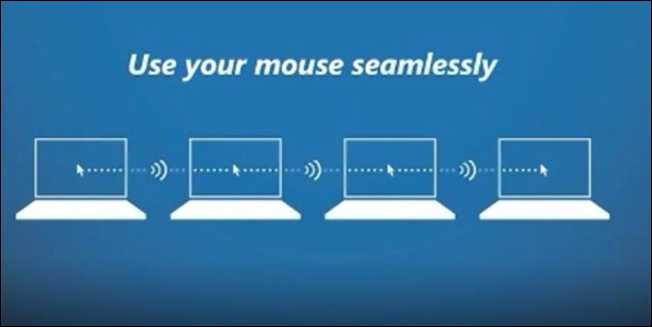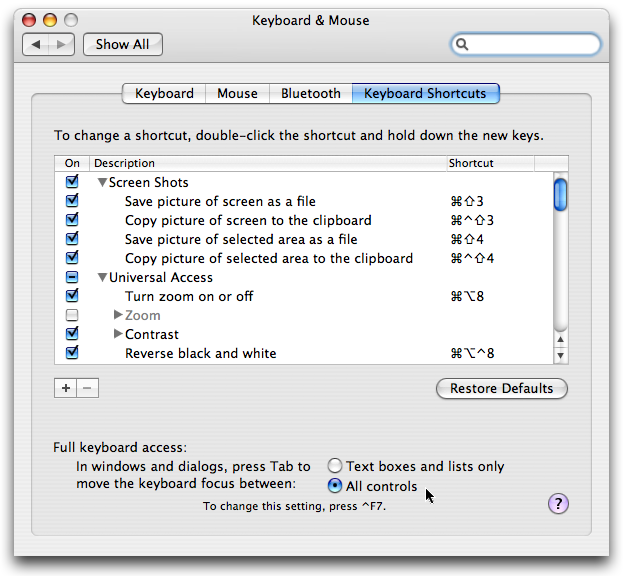Problēma ir tā, ka viņiem ir divi vai vairāki personālie datoridoties uz priekšu un atpakaļ starp darbstacijām. Input Director atrisina problēmu, ļaujot jums kontrolēt vairākas Windows sistēmas, izmantojot tikai vienu tastatūru un peli galvenajā datorā.
Izmantojot ievades direktoru
Mēs apskatīsim ievades direktora iestatīšanu pāris datoros mājas tīklā. Lai sāktu, instalējiet to katrā Windows mašīnā, kuru vēlaties kontrolēt, izmantojot Input Director.

Vispirms pēc Master sistēmas iestatīšanas galvenajā cilnē noklikšķiniet uz “Enable as Master”. Tastatūras Ninja's ... ievērojiet pielāgojamos ātros taustiņus, kurus varat arī iestatīt.

Izkārtojiet monitorus, kā jums patīk Master sistēmā, kur šeit Master ir divi monitori. Pēc tam noklikšķiniet uz Pievienot zem Slave Systems, lai pievienotu citas mašīnas.

Pievienojiet citas mašīnas Slave Configuration arievadot resursdatora nosaukumu vai IP adresi tiem, kurus vēlaties kontrolēt. Šeit jūs varat iestatīt karsto taustiņu, monitoru daudzumu vergu mašīnā un drošību.

Atgriezieties cilnē Galvenā konfigurācija, un jūs redzēsiet Slave sistēmu, un šeit atkal varat vilkt monitorus apkārt, lai būtu jauka nepārtrauktība.

Globālajās preferencēs varat izlemt, kā katrsdators iztur
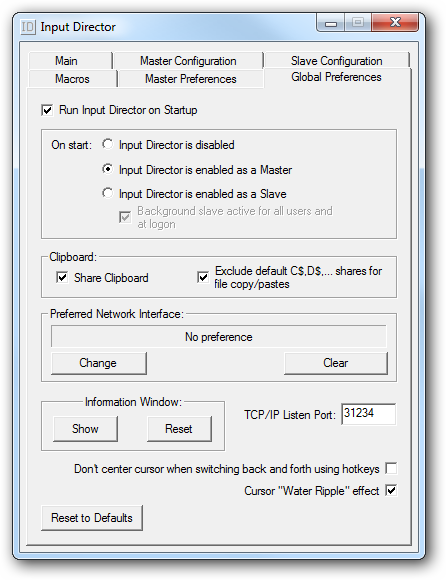
Pārejot no viena ekrāna uz otru, rādītājā tiek parādīti viļņi, lai palīdzētu izsekot pašreizējam ekrānam.
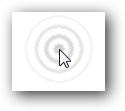
Šī lietderība ir bezmaksas, viegli lietojama un darbojas tāpat kāšarms Windows sistēmās. Ja jums ir vairāki Windows datori un vēlaties vienkāršu veidu, kā tos visus kontrolēt ar vienu tastatūru, noteikti pārbaudiet ievades direktoru. Ja izmantojat jauktu OS tīkla vidi, ieteicams pārbaudīt Synergy.

Lejupielādējiet Windows ievades direktoru